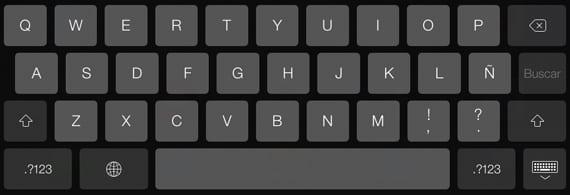
S příchodem iOS 7 Apple obnovil virtuální klávesnici nabízí nové funkce a mění funkce určitých kláves. Když rozložíme klávesnici a začneme psát, víme, že budeme muset mít přístup k dalším klávesám a funkcím, které se na klávesnici neobjeví pouhým okem. Například čísla, akcenty, vykřičníky a určité značky a symboly.
Možná jste viděli, že klávesnice v iOS 7, která se objeví, když použijete Safari k napsání adresy, Není to stejné které máte, když jdete napsat e-mail nebo hledat ve Spotlightu.
Aby bylo psaní snazší a rychlejší, Apple implementoval určité klávesy s různými funkcemi. Hlavní je ten, který odrážejí, ale pokud ho podržíte, objeví se také další velmi užitečné funkce.
Začneme klávesnicí, která se zobrazuje v Safari. Většina webových stránek, které navštěvujeme, končí na .com takže zkratka, která byla na klávesnici předchozího iOS 6, byla skvělá. Ale ne všechny mají tento konec. Pro přístup ke všem dostupným koncům musíme stisknout a podržet tlačítko s bodem a otazníkem. Objeví se několik koncovek domén: .com, .es, .net, .edu, .eu, .org, .co.uk a další.
Chcete-li je vybrat musíme táhnout prstem a aniž bychom ho pustili až do dokončení, které potřebujeme.

Tyto klávesové zkratky se neomezují pouze na ukončení domény. Pokud klikneme na tlačítko, které označuje 123 v levém dolním rohu se klávesnice změní na čísla a symboly.
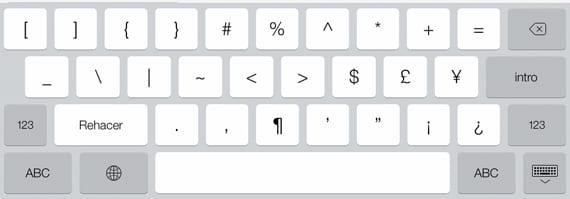
Pokud potřebujeme více symbolů, musíme je znovu stisknout tlačítko # + = nachází se těsně nad předchozím tlačítkem, které se nyní zobrazuje s písmeny ABC. Chcete-li se vrátit k numerické klávesnici, stiskneme stejnou klávesu. Nebo i když chceme přímo přistupovat ke klávesnici, klikneme na tlačítko, které zobrazuje ABC.
the funkce skryté v jiných klávesách, jsou k dispozici na většině klávesnic a platí také pro velká písmena. Mezi hlavní patří:
- na zdůraznit slova, musíme držet samohlásku stisknutou a přetáhnout prst na typ přízvuku, který v danou chvíli potřebujeme.
- Chcete-li vybrat symbol dolaru, eura, libry, jenu, budeme muset držet klávesu, která odráží jeden z výše uvedených symbolů. V závislosti na tom, jak je iPad nakonfigurován, se může objevit euro, dolar, libra ...
- 1., 1., 2., 2., 3., 3. stiskneme a podržíme odpovídající číslo.
- ñ / Ñ. Pokud, jako je můj případ, máme klávesnici v angličtině a španělštině a jakmile jsme začali psát, uvědomili jsme si, že nám chybí naše drahá ñ, můžeme stisknout n a zdá se, že ji můžeme vybrat, pokud nechceme změnit klávesnici na španělštinu.
- L elipsy jsou v bodě.
- Pokud bychom napsat otázku, při spuštění musíme stisknout a podržet symbol? Jako vykřičník.
Ne všechno na klávesnici se změnilo. Funkce automatické doplňování se slovy navrhl stále to funguje. Musíme jej vybrat stisknutím mezerníku.
The poklepejte na mezerník abyste mohli napsat tečku a mezeru pro napsání dalšího textu.
Další informace – Apple možná pracuje na vícedotykových gestech pro klávesnici iOS
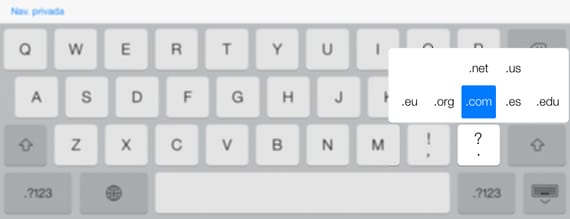

Pfff .... Nemyslím si, že to kdokoli, kdo má iphone / ipad, o tom neví. Jaké zbytečné záznamy dělají v poslední době.
Naším záměrem je pomoci všem uživatelům iPadu, dokonce i těm, kteří jej právě vybrali z krabice a zapnuli poprvé, i když někteří velmi pokročilí uživatelé, kteří o iPadu vědí úplně všechno, se mohou nudit. Omlouvám se, pokud je to váš případ, ale ne každý má to štěstí, že se narodil s vědomím všeho.